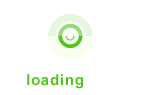核心提示:即便是号称目前最稳定的操作系统,WinXP也会由于各种天灾人祸,如软件损坏、病毒侵袭、黑客骚扰,甚或是我们自己的误操作而造成崩溃的危险在时刻威胁着我们。系统崩溃或产生了重大错误以后,最好的办法就是重装...
即便是号称目前最稳定的操作系统,WinXP也会由于各种天灾人祸,如软件损坏、病毒侵袭、黑客骚扰,甚或是我们自己的误操作而造成崩溃的危险在时刻威胁着我们。系统崩溃或产生了重大错误以后,最好的办法就是重装系统,但是,在重装之前,我们首先应该做哪些工作呢?大家一定会说:“备份!”然而,我们应该备份哪些东西呢? 一、备份硬盘数据 硬盘数据包括主引导扇区、操作系统引导扇区、FAT表、DIR表等,这是计算机系统赖以正常启动的基础,因此,及时备份好硬盘数据是首要的事情。对于硬盘数据的备份,最好的方法莫过于杀毒软件了,推荐使用“瑞星”杀毒软件,因为它不仅能够备份以上的硬盘数据,而且可以让用户设定自动备份的时间。打开“瑞星”主界面后,点击“设置”按钮,选择“选项”,再点击“硬盘备份(B)”按钮,即可设定备份硬盘数据的方式。以后,“瑞星”就会按照您设定的方式自动备份硬盘数据。 如果没有“瑞星”,那么也可以用KV3000来备份,在DOS命令提示符下键入KV3000/B命令后,系统将向软盘输出两个无病毒的硬盘主引导信息文件,即HDPT.DAT和HFBOOT.DAT,这两个文件就是硬盘的分区表及主引导记录的信息。 注意:备份的硬盘数据只对当前硬盘分区状态有效,如果以后又对硬盘重新进行分区或调整了分区的大小,那么就应该重新备份。 二、备份注册表 注册表中存放着计算机的所有设置和各种软硬件的注册信息,所以它的重要性是不言自明的,因而及时备份注册表是一项极其重要的工作。备份方法很简单,只需在“运行”对话框中输入“Regedit”并回车,然后在“注册表编辑器”中选择“注册表”菜单下的“导出”命令就行了,当然别忘了将这个备份的注册表文件存放在非系统分区中。或者直接将C:\Windows目录中的User.dat和System.dat两个文件复制出来也能达到备份注册表的目的。 三、备份驱动程序 重装WinXP系统后,就需安装各种硬件的驱动程序,而查找、安装各类显卡、声卡的驱动实在是一大麻烦,如果丢失了驱动光盘,那更会让我们急得如“热锅上的蚂蚁”一般。此时,“驱动程序备份专家”就能帮助我们解决这个问题,它可以快速检测计算机中的所有硬件设备,提取并备份硬件设备的驱动程序。它还附带了一个INF脚本安装器,可以简化硬件设备的安装过程,当我们需要重新安装WinXP系统时,这些提取出来的驱动程序将派上大用场。 “驱动程序备份专家”的操作非常简单,只需在其主界面中点击“快速收集”按钮,选择某个硬件设备后点击“备份”按钮,再指定备份文件的存放路径及文件名,点击“开始”按钮就行了。而如果想更快捷地备份全部的驱动,那么就可以依次点击“快速收集”、“备份全部”按钮,这样,系统中所有的驱动就将被全部“克隆”出来。需要提醒的是,在备份全部驱动的过程中,请不要按任何键或按钮。 四、备份邮件帐号 许多上网的朋友都拥有多个邮件帐号,对于它们的备份工作,我们可以借助于注册表,在注册表中依次展开到HKEY_CURRENT_USER\Software\Microsoft\Internet Account Manager\Accounts分支,如果OE中有五个邮件帐号,那么在Accounts键下就会有00000001~00000005五个子键。点击“Accounts键,在菜单中选择“注册表-导出”命令,在“导出范围”中选择“选择的分支”,输入备份文件名,按“确定”按钮即可将它们备份出来。 五、备份个人资料 勿庸置疑,个人资料是计算机用户最重要的数据,它包括个人文件、下载资料、个人邮件、OICQ或ICQ数据等。 对于个人文件、下载资料的备份来说,我们只需将它们复制到硬盘的非系统分区或刻录到光盘等地方就行了。 对于个人邮件的备份来说,如果使用的是Outlook Express,那么,就应该将“C:\Documents and Settings\User name\Local Settings\Application Data\Identities\{数字串}\Microsoft\Outlook Express\”目录中的“收件箱.dbx”和“发件箱.dbx”两个文件复制到非系统区。当然,最好是平时就将邮件位置自定义到其它地方,具体的步骤是:依次单击“工具”-“选项”-“维护”-“存储文件夹”,改为希望备份的邮件目录即可。而对于备份Foxmail邮件来说则比较简单,只需将Foxmail安装目录下的Mail子目录中的文件复制到非系统区就行了。 OICQ与ICQ的备份:对于OICQ来说,聊天记录和个人信息都存放在本地,最简单的方法就是把OICQ的安装文件夹中与自己OICQ号同名的子文件夹复制出来就行。当然,也可以利用OICQ提供的“导入”功能也能备份聊天记录。ICQ却与OICQ不同,ICQ并没有将好友名单保存在服务器中,而是保存在了客户端,因此,在重装系统后,不仅要重复键入自己的ICQ号和密码,而且还要重新输入好友们的ICQ号码进行搜索并等待他们的确认,操作过程极为繁琐。所以,我们应该利用第三方软件来完成备份工作,在这里,向大家推荐使用ICQ Rescue这款专门备份ICQ的免费软件,使用非常简单,并且有详细的提示,具体的操作就不多说了,下载地址:http://www.skycn.com/soft/744.html,大小只有109KB。 六、备份地址簿 对于地址簿的备份,只需将C:\Documents and Settings\用户名\Application Data\Microsoft\Address Book中的文件复制到非系统区即可。当然,我们也可通过邮件软件本身来备份,如OE地址簿,可通过“文件-导入-通讯簿”来备份;而对于Foxmail地址簿来说,则可通过它的“地址簿”窗口中的“工具”菜单下的“导出-Web文件”命令来备份。 七、备份邮件规则与个性化签名 通过定制邮件规则可以有效地防止垃圾邮件,这些规则可以在脱机状态下设定,因此,邮件规则的备份也是一项很重要的工作。邮件规则的备份可以借助于注册表编辑器,找到HKEY_CURRNT_USER\Identities\{77BEB813-E85F-411A-9704-CA8F14492CC2}\Software\Microsoft\Outlook Express\5.0\Rules\Mail,该主键中保存着邮件规则设置,当然,用户不同,那么大括号中的数据也会有所不同,将Mail主键导出,即可完成邮件规则的备份。 个性化签名可以有两种不同的实现方式,一是文本方式,即直接在OE中键入;二是文件方式,即指定某文件作为签名,并附加在邮件的末尾。对于后者,备份自然非常简单。而备份前者就需要在注册表中进行操作。个性化签名位于注册表中上述5.0主键下的Signatures键值项中,导出Signatures也就备份了个性化签名。 八、备份IE收藏夹 IE收藏夹中的BOOKMARKS存放在X:\Documents and Settings\用户名\Favorites\目录中的许多URL链接,把它们复制出来即可完成备份工作,而当重新安装好系统后再将其复制到原来的目录下即可完成恢复。除此以外,我们还可以利用IE的“导出”功能、改变收藏夹存放路径来实现备份。 利用IE的“导出”功能:当您整理完收藏夹后,选择IE“文件”菜单下的“导入和导出”命令,点击“下一步”按钮后,选择“导出收藏夹”项,再次点击“下一步”按钮,然后按照提示输入备份文件存放的路径及文件名即可。 改变收藏夹存放路径:在注册表编辑器中展开到HKEY_CURRENT_USER\Software\Microsoft\Windows\CurrentVersion\Explorer\Shell Folders分支,在右窗口中找到“Favorites”键值项,双击它后,在“数据数值”中输入“E:\favorites”即可。这样,以后收藏夹中的内容都存放到了E区中(如果E区是非系统区)。 九、备份自定义词组 平时,我们为了更方便、快捷地输入词组,经常会自己定义一些词组,但系统一旦崩溃,这些自定义的词组也就会随之“牺牲”,那么,我们就应该将它们备份出来,以供重装系统后再用。在C:\Windows\System32\文件夹中,Wbx.emb、tmmr.rem、pXXXp.upt三个文件分别对应着五笔输入、智能拼音、微软拼音三种输入法的自定义词组(其中的XXX是登录系统时输入的用户名),把它们复制出来就行了。另外,对于手工造词,可以利用它的“功能菜单”中的“自造词工具”自带的“导出”命令将其保存到其他位置的保存也能达到备份的目的。如果您实在吃不准,那么可以直接将C:\Windows\System32\文件夹下的输入法文件都拷贝出来。 十、备份系统分区 备份系统分区,一个是用Ghost备份整个系统盘,另外一个方法是使用WinXP自带的“系统还原”功能来备份。这些方法以及应注意的问题在论坛的帖子里都有所述及,这里就不赘述了。 有了以上各个方面的备份工作,相信广大的计算机用户对于“系统崩溃”就再也不会“胆颤心惊”了!为了系统的安全,也为了每个人的心血,请做好数据的备份工作,未雨绸缪,防患未然。